I disse dage kan du gøre ret meget på din Mac. Adgang til internettet er let med apps som Safari, og du har masser af muligheder for at udføre dit arbejde på en mere effektiv måde. Og i nogle tilfælde behøver du måske ikke engang at åbne Safari.
Relateret læsning:
- De bedste mail-apps til Mac
- Sådan bruger du e-mailalias til iCloud Mail på iPhone, iPad og Mac
- Sådan rettes mailsøgning, der ikke virker på macOS
- Sådan arkiveres og sikkerhedskopieres e-mails på din Mac
- Sådan bruger du Mail-appen på iOS: En trin-for-trin guide<
Apple har lavet flere ændringer i Mail-appen i de seneste år, og du har mulighed for at holde styr på tråde og meget mere i dag. Du kan også nemt tilføje og fjerne dine internetkonti på din Mac, og vi viser dig, hvordan du gør begge dele.
Lad os dog først se på, hvad "internetkonti" faktisk betyder.
Hvad menes med internetkonti?
Når vi siger "internetkonti", henviser vi til de forskellige profiler, du kan have for forskellige webtjenester. Eksempler omfatter iCloud, Google, Microsoft Exchange og AOL.
Selvom vi stort set har talt om e-mails i introen, er det ikke det eneste, vi diskuterer. Hvis du f.eks. tilføjer din Google-konto til din Mac, kan du bruge den sammen med flere andre Apple-apps – såsom Kalender og Noter.
Sådan tilføjer du internetkonti til din Mac
Før vi ser på, hvordan du kan fjerne dine internetkonti i macOS, lad os diskutere, hvordan du kan tilføje dem. Følg nedenstående trin for at opnå det ønskede resultat.
1. Åbn Systemindstillinger app. Du kan gøre dette ved at gå til Apple-logoet øverst til venstre og udvide rullemenuen.
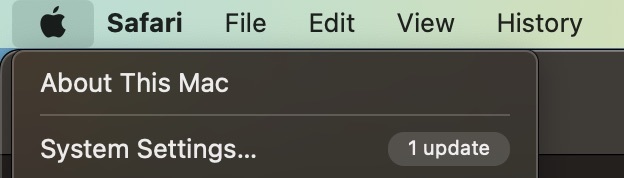
2. Gå til i dine Mac-systemindstillinger Internetkonti. Du finder denne mulighed tæt på bunden af din venstre værktøjslinje.
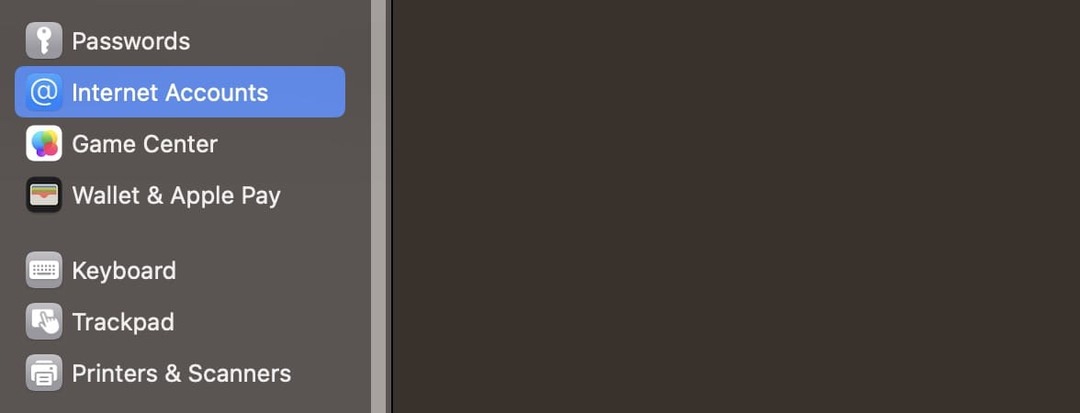
3. Klik på Tilføj konto knappen, som du vil se tæt på toppen af dit vindue.

4. Vælg den udbyder, du vil tilføje din konto fra. Du skal muligvis autentificere i din webbrowser.
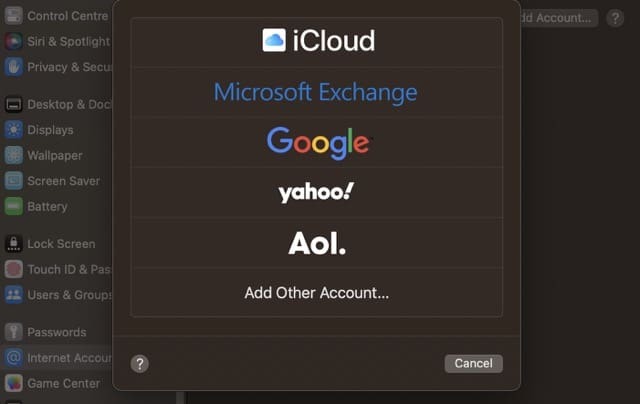
5. Gennemfør de trin, der er specifikke for din profil, i din webbrowser. Gå derefter tilbage til Systemindstillinger.
6. Du vil se en mulighed, der spørger, hvad du gerne vil bruge din konto med. Sæt flueben og fjern flueben i boksene, som du føler nødvendigt, og tryk på Okay knappen, når du er færdig.
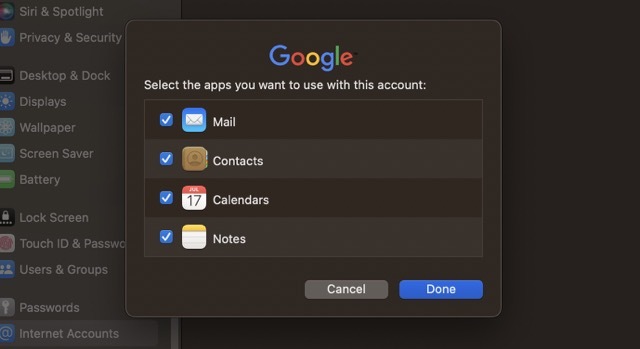
Efter et par sekunder bør du se din nyligt tilføjede internetkonto.
Sådan fjerner du internetkonti på din Mac
Nu hvor du ved, hvordan du tilføjer internetkonti på din Mac, lad os se på, hvordan du kan fjerne dem. Nedenfor er de trin, du skal følge:
1. Gå til Systemindstillinger > Internetkonti.
2. Vælg den internetkonto, du vil slette.
3. Under hovedboksen på den næste skærm vil du se en mulighed med titlen Slet konto. Klik på dette.
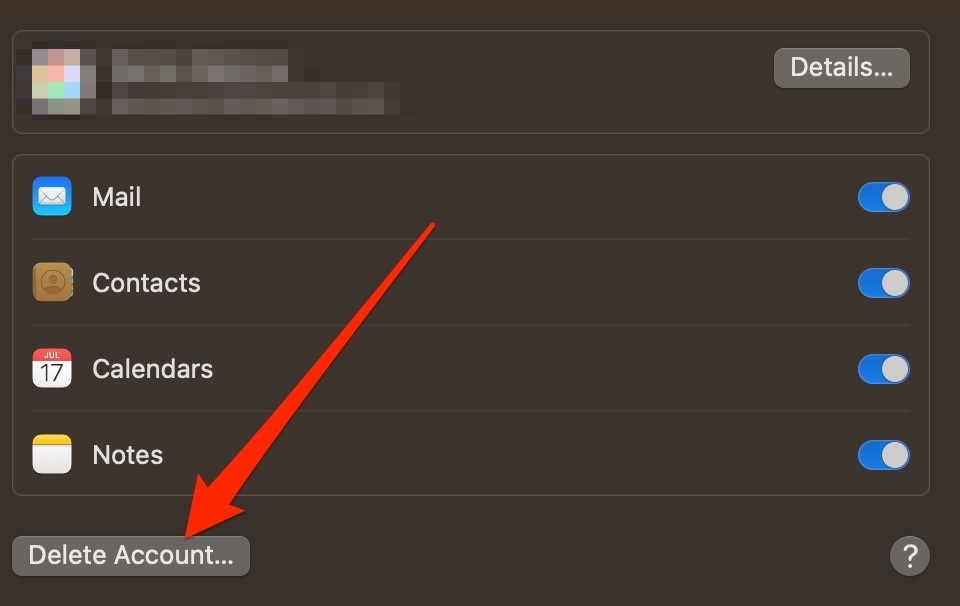
4. Bekræft, at du gerne vil slette din konto, når pop op-vinduet vises.
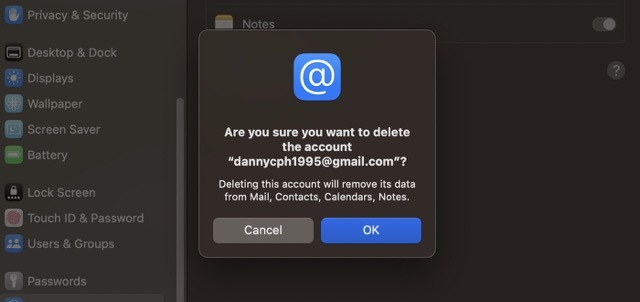
Tilføjelse og fjernelse af internetkonti på Mac: Begge dele er nemme
Tilføjelse af internetkonti til din Mac kan gøre det meget nemmere at holde styr på dine begivenheder, e-mails og mere. Og hvis du vil tilføje noget nyt, er det ret ligetil. Alt du skal gøre er at udføre et par trin, og du er klar til at gå.
Du kan også senere beslutte, at du vil slette en internetkonto fra din computer, og du vil heller ikke have problemer med at gøre det. Når du har åbnet dine systemindstillinger, er processen uden tvivl endnu nemmere end at tilføje noget nyt.

Danny er freelanceskribent, der har brugt Apple-produkter i over et årti. Han har skrevet til nogle af de største teknologipublikationer på nettet og har tidligere arbejdet som intern skribent, før han skar sin egen rute. Danny er vokset op i Storbritannien, men skriver nu om tech fra sin skandinaviske base.